
Samsungs nye Galaxy S4 er en av de mest funksjonsrike Android-smarttelefonene vi har sett på en stund. Bortsett fra de mange forhåndslastede appene, inkludert, har den også dusinvis av støttede bevegelser, bevegelseskontrollalternativer og talekommandoer. Samsung prøver å hjelpe nye eiere ved å inkludere en skjerm på slutten av oppsettsprosessen med veksler og forklaringer for alt. Vi applauderer det, men en enorm liste med funksjoner rett når du først får en telefon kan være skremmende. Det er flere nivåer for noen av disse funksjonene og noen få som ikke er oppført og skjult i innstillingsmenyene. Du kan bruke timevis på å gå gjennom dem på egen hånd, eller du kan lese denne praktiske guiden til de beste av dem.
Bevegelser, stemme og bevegelseskontroll

Luftbevegelse: Hvis det virker dumt å vifte med hånden over telefonen for å kontrollere det, kan du bli fristet til å hoppe over Air Gesture-innstillingene helt. Vårt råd: ikke. Air Browse-funksjonen appellerer kanskje ikke, men muligheten til å svare på et anrop og slå på høyttalertelefonen ved å bare vifte en hånd over telefonen er nyttig og ganske kul. Vi foreslår også at du prøver Quick Glance – sving hånden over skjermen når den er av for å se klokkeslettet og viktige varsler, for eksempel ny e-post.
Anbefalte videoer
Bevegelseskontroll: Jo mer smarttelefoner blir sentrum i livene våre, jo mindre tid vil vi bruke på å trykke på dem for å få ting til å skje. Effektivitet er hva disse bevegelseskontrollene handler om, spesielt Turn Over To Mute/Pause og Direct Call, som automatisk ringer kontakten på skjermen hvis du holder S4 opp mot øret.
S Voice Drive: Samsungs svar på Siri, S Voice, er ikke så imponerende som eplesin digitale assistent, og de fleste eiere vil sannsynligvis ikke bruke mye tid på å snakke med den. Ett sted det vil vise seg nyttig er i bilen, så Samsung laget en spesiell versjon av S Voice for det miljøet. Brukere aktiverer den med stemmen (kjøremodus på) og grensesnittet endres litt for å vise større tekst og ikoner som kan leses med et blikk pluss forenklede og enkle å huske kommandoer. Vi fant ut at S Voice er flinke til å gjenkjenne kommandoer og blir bedre jo mer du bruker den.
Smarte innstillinger
Wi-Fi Smart-modus: Å bruke Wi-Fi når det er mulig er en god måte å kutte ned på operatørdatabruk og spare batterilevetid, men med mindre du lar den trådløse radioen stå på hele tiden, kan du glemme å koble til når du er i nærheten av en kjent ruter. Med denne smarte modusen slått på, vil Galaxy S4 oppdage når du er på ofte besøkte steder og slå på Wi-Fi for deg. På vår gjennomgangsenhet var denne funksjonen på som standard. Hvis telefonen fortsetter å koble til en ruter selv om du har slått av radioen, er dette grunnen. For å slå den av og på, gå til Wi-Fi i Innstillinger-menyen.
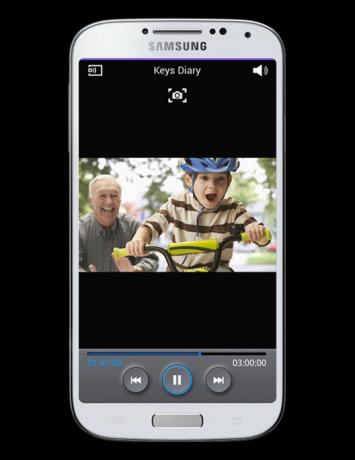
Smart skjerm: Vi er store fans av Smart Stay-funksjonen, først introdusert med Galaxy S3, som holder skjermen slått på hvis den vet at du fortsatt ser på telefonen. Dette er tilbake på S4 sammen med noen få andre øye-deteksjonstriks. Smart Scroll er ment å la deg rulle gjennom tekst ved å vippe telefonen litt mens du ser på skjermen, selv om vi ikke kunne få den til å fungere konsekvent; det fungerer også bare med noen få apper. Slå i stedet på Smart Rotation for å holde skjermen orientert mot øynene dine. Vi har alle hatt det øyeblikket da vi brukte telefonen mens du var på din side i sengen eller på sofaen og måtte slå av skjermrotasjonen slik at den ikke går i liggende retning når du vil være i portrett. Eller til og med ganger når telefonen vipper akkurat nok til å aktivere rotasjonen, selv om det ikke var det du prøvde å gjøre. Med denne funksjonen aktiveres ikke rotasjon hvis den kan fortelle at du ser på skjermen, selv om du gjør det horisontalt.
Android-forbedringer
Varslingspanel: Jelly Bean Notification-skyggen er et steg opp fra tidligere versjoner av Android-verktøyet. Samsung legger til dette ved å plassere en rad med brytere øverst for rask tilgang til viktige funksjoner: Wi-Fi, Bluetooth, GPS, Flymodus, S Beam og mer. Mye mer. Så mange at selskapet overlater til deg å prioritere bestillingen. Ved å trykke på rutenettikonet øverst til venstre får du tilgang til alle bryterne samtidig og et redigeringsverktøy, slik at du kan blande og bestille dem i henhold til dine behov. I tillegg kan du trykke og holde på hvilken som helst bryter for å gå direkte til innstillingene for den. Vi setter også pris på den raske tilgangen til lysstyrkekontroller.

Tastatur: Galaxy S4s tastatur bruker SwiftKey-teknologi for mer nøyaktige ordforutsigelser enn standardtastaturet tilbyr, samt en Swype-lignende Flow-funksjon. Sammenlignet med det faktiske Swiftkey-tastaturet, er Samsungs blanke. Det er færre alternativer for å kontrollere spådommene og skrivemønsteret, og kommatasten krever fortsatt et langt trykk, noe som er latterlig. Tastaturet har imidlertid noen ekstra funksjoner som gjør det verdt å ha med seg.
Trykk lenge på mikrofontasten for å få tilgang til håndskrift, optisk gjenkjenning og flytende tastaturer. Håndskrifttastaturet er like raskt og nøyaktig som det på Note 2, selv uten å bruke pekepenn. OCR-inngangen drar fordel av Optical Reader-appen – bare pek den på tekst, ta et bilde, beskjær det for å inkludere teksten du trenger, og rediger deretter resultatene. Enhåndsbrukere vil like det flytende tastaturet siden det er mindre og kan plasseres hvor som helst på skjermen. Vi brukte også den forbedrede utklippstavlen ofte da den beholder de siste 10 tingene som er kopiert til den og lar brukere lime inn flere elementer.
Multivindu: Selv om Galaxy S4-skjermen er ganske stor på 5 tommer, kan det føles trangt å dele den i to for Multiwindow-funksjonen. Multiview gjør det mulig å bruke to apper samtidig. Dessverre fungerer det bare med en håndfull apper. Likevel anbefaler vi å prøve det siden størrelsen på appvinduene kan justeres og det kan bli frustrerende å veksle frem og tilbake mellom to apper.
Forhåndslastede apper
Optisk leser: Dette er en av de beste appene som følger med Galaxy S4 og er den perfekte følgesvennen til telefonens overlegne kamera. Den kan skanne og transkribere store tekstblokker fra et bilde, samt gjenkjenne tekst i sanntid og oversette den til og fra engelsk og dusinvis av andre språk. Appen vil gjenkjenne visittkortdata og, når den er transkribert, vil den automatisk legge den til i et kontaktkorts passende felt. Du er ikke begrenset til bare én skjermfull med data siden den brede sveipeinnstillingen gjør det enkelt å skanne store sider med tekst, du trenger bare en stødig hånd. Det er appens eneste svakhet: den krever at teksten er tydelig, og det betyr at ustø hender kan hindre operasjonen. Når vi fikk skarpe bilder, kom den gjenkjente teksten opp umiddelbart og var nesten alltid nøyaktig. I tillegg til alt dette, skanner Optical Reader også strekkoder, så du trenger ikke å laste ned en ekstra app for det lenger.
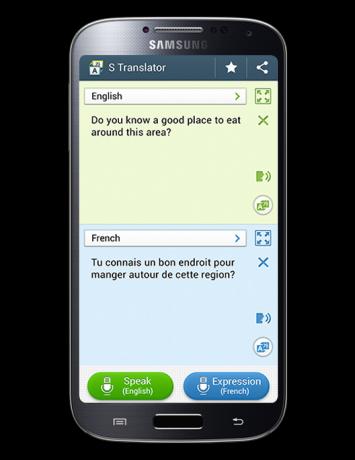
S oversetter: Du vil kanskje aldri finne en anledning til å åpne denne appen med mindre du reiser mye eller bor i et område der ikke alle snakker språket ditt, for eksempel en stor by. Hvis du gjør det, vil du oppdage at S Translate kan være en nyttig måte å lette en samtale på, så lenge alle er tålmodige. Bare velg et språk, snakk til telefonen, så får du en tekstoversettelse og ordene talt høyt. Den virkelige kraften til denne appen er at den er en annen med ranker på flere steder i Galaxy S4s programvare. Bortsett fra den optiske leseren, kan du også bruke den i Samsungs e-postapp når du leser eller skriver, og den dukker opp som et alternativ når du velger tekst i de fleste andre Samsung-apper. Oversettelsene er ikke alltid perfekte, men vi forventer at de vil forbedre seg over tid. Bare pass på når det kommer til databruk siden motoren krever opplasting og nedlasting av input til og fra en server for å fungere.
Redaktørenes anbefalinger
- De beste Samsung Galaxy Z Fold 5-dekslene: 10 beste så langt
- Samsung Galaxy Z Fold 5 vs. Galaxy Z Fold 4: verdt oppgraderingen?
- Spar $100 når du kjøper en ulåst Samsung Galaxy S23 i dag
- Samsung har nettopp slått $100 av Galaxy Tab S7 FE med S Pen
- Samsungs clamshell Galaxy Z Flip 4 sammenleggbare telefon er $150 rabatt i dag




